 Opération et maintenance
Opération et maintenance
 exploitation et entretien des fenêtres
exploitation et entretien des fenêtres
 Comment désinstaller des logiciels et effacer les plug-ins dans Windows 10
Comment désinstaller des logiciels et effacer les plug-ins dans Windows 10
Comment désinstaller des logiciels et effacer les plug-ins dans Windows 10
Comment désinstaller des logiciels et effacer les plug-ins dans Windows 10 : Cliquez d'abord sur l'icône de l'ordinateur et cliquez avec le bouton droit sur [Propriétés] ; puis cliquez sur la fenêtre [Panneau de configuration], puis cliquez sur l'option [Désinstaller un programme] ; sous [Programmes] ; enfin, sélectionnez le programme que vous souhaitez désinstaller et cliquez avec le bouton droit pour le désinstaller.

Comment désinstaller des logiciels et effacer les plug-ins dans Windows 10 :
1. Tout d'abord, sur Win10. bureau du système, recherchez Cliquez avec le bouton droit sur l'icône de l'ordinateur et cliquez sur "Propriétés". Comme indiqué ci-dessous. Ou appuyez directement sur la touche de raccourci clavier WINDOWS + touche PauseBreak. Propriétés du système ouvert.

2. Dans la fenêtre des propriétés du système ouverte, cliquez sur la fenêtre "Panneau de configuration" dans le coin supérieur gauche. Comme indiqué ci-dessous. Pour ouvrir rapidement le « Panneau de configuration » du système win10, vous pouvez également saisir « panneau de configuration » dans la zone de recherche du menu Démarrer et cliquer sur Rechercher.
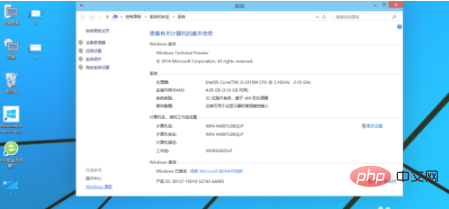
3. Dans la fenêtre du panneau de configuration qui s'ouvre, cliquez sur « Désinstaller un programme » sous « Programmes » dans le coin inférieur gauche. Comme indiqué ci-dessous. Pour ouvrir rapidement la fenêtre du logiciel de désinstallation, vous pouvez saisir « appwiz.cpl » dans la zone de recherche du menu Démarrer de Win10 et cliquer sur Rechercher.
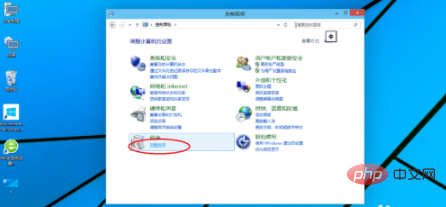
4. Dans la fenêtre du programme de désinstallation, recherchez le logiciel que vous devez désinstaller, tel que 360 Security Guard, faites un clic droit dessus - Désinstaller, puis cliquez sur Désinstaller. C'est la première méthode.
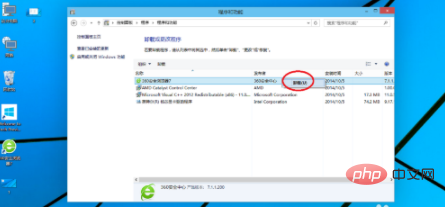
Recommandations d'apprentissage associées : Tutoriel sur le fonctionnement et la maintenance du serveur Windows
Ce qui précède est le contenu détaillé de. pour plus d'informations, suivez d'autres articles connexes sur le site Web de PHP en chinois!

Outils d'IA chauds

Undresser.AI Undress
Application basée sur l'IA pour créer des photos de nu réalistes

AI Clothes Remover
Outil d'IA en ligne pour supprimer les vêtements des photos.

Undress AI Tool
Images de déshabillage gratuites

Clothoff.io
Dissolvant de vêtements AI

AI Hentai Generator
Générez AI Hentai gratuitement.

Article chaud

Outils chauds

Bloc-notes++7.3.1
Éditeur de code facile à utiliser et gratuit

SublimeText3 version chinoise
Version chinoise, très simple à utiliser

Envoyer Studio 13.0.1
Puissant environnement de développement intégré PHP

Dreamweaver CS6
Outils de développement Web visuel

SublimeText3 version Mac
Logiciel d'édition de code au niveau de Dieu (SublimeText3)

Sujets chauds
 Étapes pour désinstaller le logiciel dans Ubuntu à l'aide de la commande dpkg
Jan 15, 2024 pm 05:06 PM
Étapes pour désinstaller le logiciel dans Ubuntu à l'aide de la commande dpkg
Jan 15, 2024 pm 05:06 PM
Selon la description de l'encyclopédie, Ubuntu est un système Linux basé sur Debian et le logiciel système Debian est géré à l'aide d'APT et dpkg. dpkg est l'abréviation de « DebianPackager » et est un outil de gestion de paquets logiciels de bas niveau. Ce que l'éditeur va vous montrer ci-dessous, c'est comment utiliser la commande dpkg pour désinstaller un logiciel dans Ubuntu. Cette expérience utilise la désinstallation du logiciel bureautique libreoffice sous Ubuntu comme exemple pour montrer comment utiliser dpkg pour désinstaller le logiciel. Vérifiez le logiciel installé 1. Consultez l'aide de dpkg. Sélectionnez dpkg -l pour afficher l'état du logiciel. Sélectionnez dpkg -P pour désinstaller le logiciel. parce quedpk
 Comment réduire la zone de recherche dans Windows 10 Comment réduire la zone de recherche dans la barre des tâches de Windows 10
Jun 26, 2024 am 12:03 AM
Comment réduire la zone de recherche dans Windows 10 Comment réduire la zone de recherche dans la barre des tâches de Windows 10
Jun 26, 2024 am 12:03 AM
Nous devons utiliser le champ de recherche lorsque nous utilisons le système Win10, mais de nombreux utilisateurs se demandent comment réduire le champ de recherche Win10 ? Les utilisateurs peuvent trouver directement l'icône de recherche d'affichage sous l'icône d'extension de recherche pour effectuer des opérations. Laissez ce site présenter soigneusement aux utilisateurs comment réduire la taille du champ de recherche Win10. Comment réduire la zone de recherche dans Win10 Méthode 1. Lorsque vous allumez l'ordinateur, vous pouvez voir la zone de recherche dans le coin inférieur gauche de l'ordinateur, comme indiqué sur l'image. 2. Ensuite, vous pouvez cliquer avec le bouton droit sur la zone de recherche, une option de menu apparaîtra à côté et cliquer sur l'icône d'extension [Rechercher] avec la souris. 3. À ce stade, vous pouvez voir que dans la sous-option, cliquez sur l'option [Afficher l'icône de recherche].
 Que dois-je faire si Win10 me demande que je n'ai pas l'autorisation de désinstaller le logiciel ? Comment résoudre
Apr 08, 2024 pm 08:40 PM
Que dois-je faire si Win10 me demande que je n'ai pas l'autorisation de désinstaller le logiciel ? Comment résoudre
Apr 08, 2024 pm 08:40 PM
Lors de l'utilisation du système d'exploitation Windows 10, lorsque certains amis ont essayé de désinstaller des logiciels inutiles, ils ont rencontré le problème selon lequel le système leur indiquait qu'ils n'étaient pas autorisés à effectuer l'opération de désinstallation, ce qui limitait considérablement leur capacité à gérer et à entretenir de manière indépendante. leurs ordinateurs. Afin d'aider vos amis à résoudre ce problème, voici les étapes détaillées de la solution, jetons un coup d'œil. Première étape de la solution : activer l’autorisation de désinstallation. 1. Utilisez la touche de raccourci « win+R » pour démarrer l'exécution, saisissez « gpedit.msc » et appuyez sur Entrée pour l'ouvrir. 2. Après avoir accédé à l'interface de l'éditeur de stratégie de groupe, cliquez sur "Configuration ordinateur - Paramètres Windows - Paramètres de sécurité - Stratégie locale - Options de sécurité" dans la colonne de gauche. 3. Recherchez ensuite « Contrôle de compte d'utilisateur : pour gérer
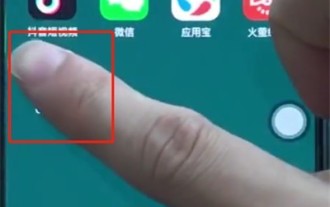 Étapes pour désinstaller le logiciel dans oppo15
Mar 28, 2024 pm 02:53 PM
Étapes pour désinstaller le logiciel dans oppo15
Mar 28, 2024 pm 02:53 PM
1. Tout d’abord, appuyez longuement sur le logiciel que vous souhaitez désinstaller. 2. Appuyez longuement, puis cliquez sur le bouton × dans le coin supérieur gauche. 3. Cliquez sur Désinstaller pour désinstaller correctement le logiciel.
 Quelle est la bonne façon de désinstaller un logiciel ?
Nov 30, 2023 pm 05:19 PM
Quelle est la bonne façon de désinstaller un logiciel ?
Nov 30, 2023 pm 05:19 PM
La bonne façon de désinstaller le logiciel : 1. Utilisez le programme de désinstallation fourni avec le système d'exploitation ; 2. Utilisez le programme de désinstallation fourni avec le logiciel ; 3. Utilisez un outil de désinstallation tiers. Introduction détaillée : 1. Utilisez le programme de désinstallation fourni avec le système d'exploitation. La plupart des systèmes d'exploitation fournissent des programmes de désinstallation intégrés, tels que "Programmes et fonctionnalités" dans le Panneau de configuration Windows, les "Applications" macOS, etc., en les ouvrant. Pour désinstaller le programme, vous pouvez rechercher et sélectionner le logiciel que vous souhaitez désinstaller, puis suivre les invites pour terminer le processus de désinstallation ; 2. Utilisez le programme de désinstallation fourni avec le logiciel, etc.
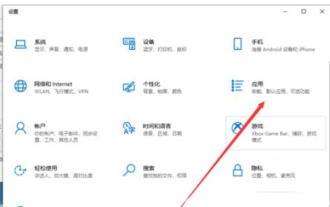 Comment désinstaller un logiciel dans Win10 Comment désinstaller un logiciel dans Win10 Introduction détaillée
Jul 13, 2023 pm 11:13 PM
Comment désinstaller un logiciel dans Win10 Comment désinstaller un logiciel dans Win10 Introduction détaillée
Jul 13, 2023 pm 11:13 PM
La grande majorité des utilisateurs de Win10 ont suivi le processus d'installation de programmes lors de l'utilisation du système, et de nombreux logiciels sont très courants. Bien sûr, certains de ces utilisateurs souhaitent parfois désinstaller le programme. sont débutants, ils ne savent donc pas comment désinstaller un logiciel dans Win10. En fait, en plus d'utiliser le panneau de configuration pour désinstaller le programme, les utilisateurs peuvent également utiliser une autre méthode. Ce qui suit est une introduction détaillée à la façon de désinstaller un logiciel dans Win10. win10. Vous pouvez vous référer au contenu. Comment désinstaller un logiciel dans Win10 1. Cliquez sur la « Barre de menu » dans le coin inférieur droit, puis cliquez sur « Paramètres ». 2. Ensuite, lorsque vous arrivez à la page des paramètres, cliquez sur « Exécuter ». 3. Cliquez ensuite sur « Applications et fonctionnalités » 4. Sélectionnez
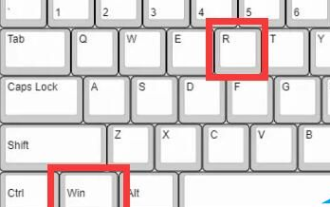 Comment désinstaller complètement un logiciel dans Win10
Feb 08, 2024 am 10:33 AM
Comment désinstaller complètement un logiciel dans Win10
Feb 08, 2024 am 10:33 AM
Si vous souhaitez désinstaller des applications difficilement accessibles sur votre ordinateur, sachez que certains fichiers peuvent se trouver sur la partition système et avoir été injectés dans le registre. Cela peut entraîner une désinstallation incomplète. Comment les désinstaller correctement ? Comment désinstaller complètement le logiciel dans Win10. Étape 1. Appuyez d'abord sur les touches « Win+R » pour afficher la fenêtre en cours d'exécution. 2. Saisissez la commande « contrôle » et confirmez pour ouvrir le panneau de configuration. 3. Cliquez sur l'option "Programmes" et sélectionnez "Désinstaller un programme" sur la gauche. 4. Recherchez l'application à désinstaller dans la liste, cliquez avec le bouton droit sur "Désinstaller/Modifier". 5. Appuyez à nouveau sur les touches « Win+R », entrez la commande « regedit » et confirmez pour entrer dans le registre. 6. Cliquez sur le bouton "Modifier" dans le coin supérieur gauche, sélectionnez "Rechercher" ou utilisez la touche de raccourci "Ctr".
 Détails sur l'endroit où désinstaller le logiciel dans le panneau de configuration Win10
Dec 24, 2023 pm 10:37 PM
Détails sur l'endroit où désinstaller le logiciel dans le panneau de configuration Win10
Dec 24, 2023 pm 10:37 PM
Où puis-je désinstaller le logiciel du panneau de configuration Win10 ? De nombreux amis trouvent que la désinstallation est fastidieuse et incomplète, laissant beaucoup de choses derrière elle. Aujourd'hui, je vais vous apprendre une méthode simple pour désinstaller très facilement et complètement les logiciels inutiles. Où désinstaller le logiciel à partir du panneau de configuration Win10 : 1. Cliquez avec le bouton droit sur le bouton Démarrer de Windows dans le coin inférieur gauche et ouvrez Exécuter. 2. Entrez la commande : control et appuyez sur Entrée. 3. Cliquez ensuite sur Programme. 4. Cliquez à nouveau sur Désinstaller le programme. 5. Sélectionnez le logiciel que vous souhaitez désinstaller dans la liste.





